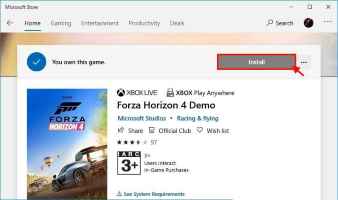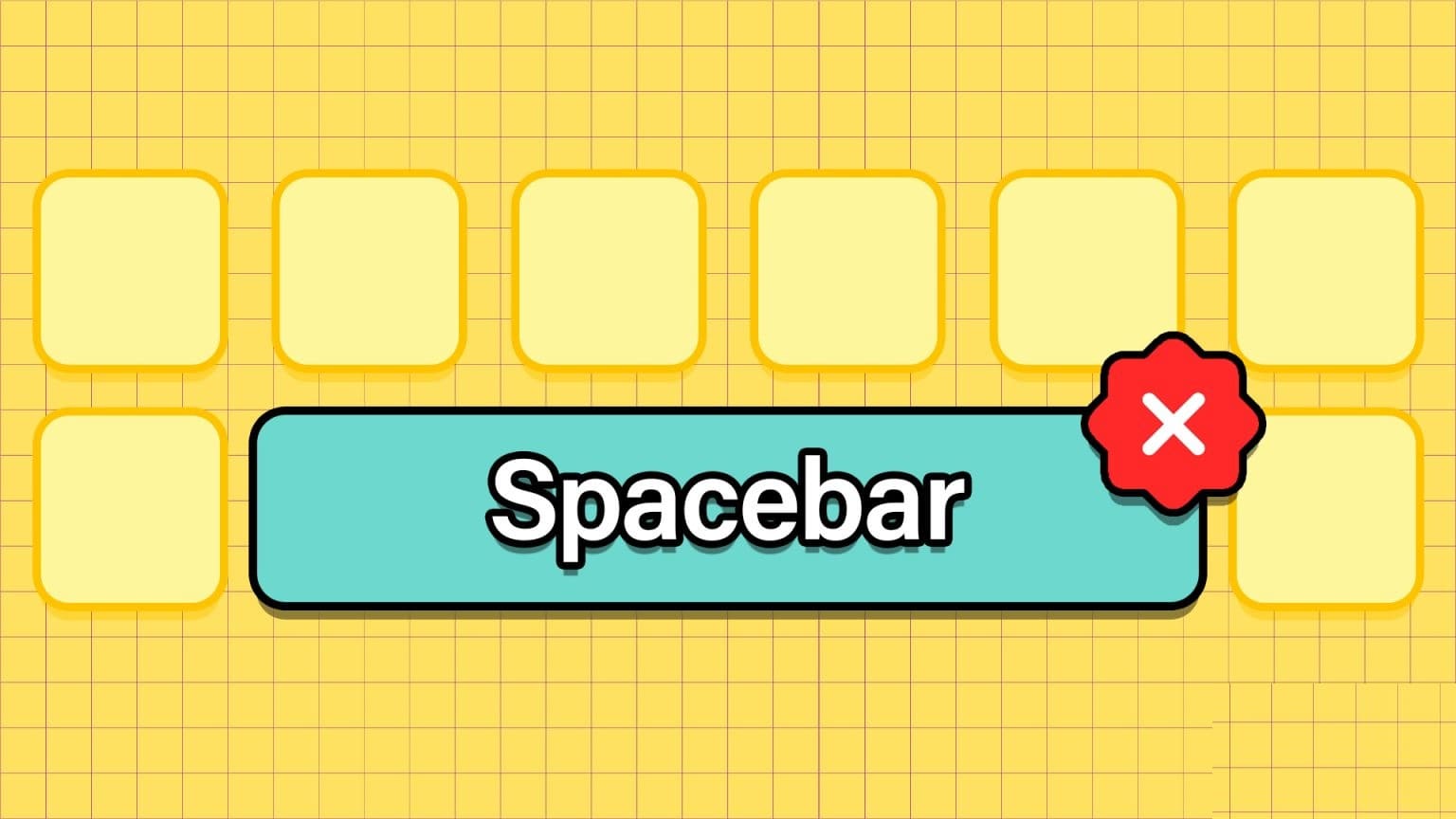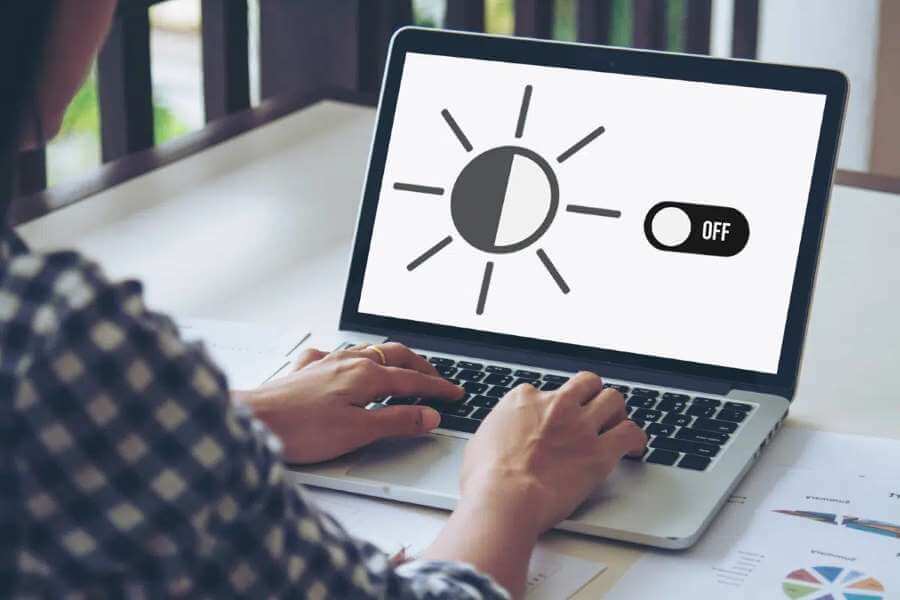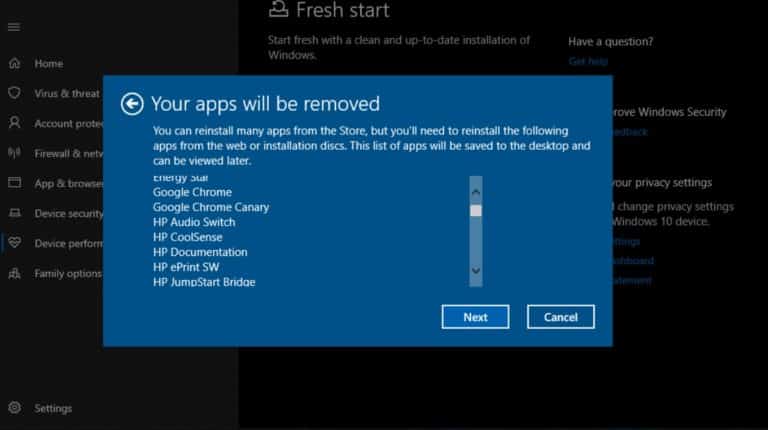Windows 11 er det nyeste operativsystemet fra Microsoft, foran Windows 10. Med et sett Windows 10 På pause i 2025, er det tydelig at noe må ta sin plass. Tilgjengelig siden oktober 2021, denne versjonen av Windows introduserer en redesignet Start-meny og Filutforsker, legger til en widget-oppgavelinje og endrer det generelle brukergrensesnittet.
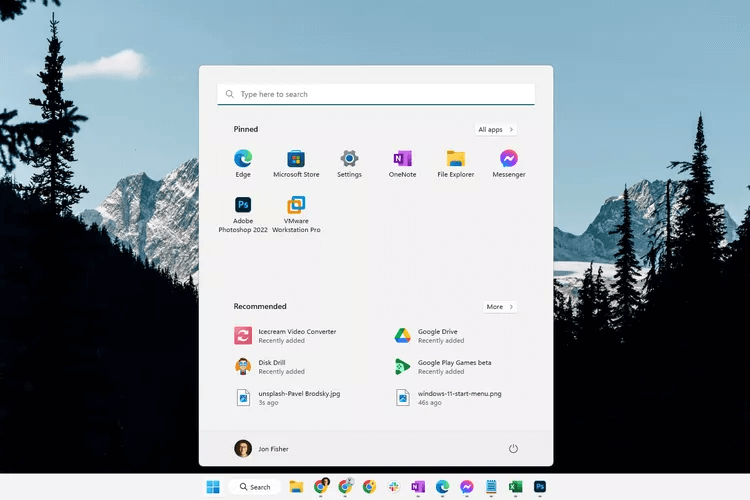
Windows 11 utgivelsesdato
Windows 11 ble offisielt annonsert 24. juni 2021. Betaversjonen kom like etter i juli, og den fullstendige offentlige utgivelsen av Windows 11 var 5. oktober 2021.
Windows 11 kan brukes på eldre enheter gjennom programvareoppdatering via Windows Update og nyere enheter som følger med operativsystemet forhåndsinstallert. Hvis enheten din ikke er kvalifisert for oppgraderingen, er den raskeste måten å få den på å kjøpe en ny enhet. Noen av enhetene som kjørte Windows 11 for første gang inkluderer Microsoft Surface Pro 8 og Surface Go 3.
Windows 10 regnes i stor grad for å være den siste store versjonen av Windows, da den blir behandlet mer som en tjeneste som oppdateres kontinuerlig. Men siden Windows 10 offisielt mister støtte i 2025, er Windows 11 tilgjengelig som en valgfri gratis oppgradering – her er det Slik oppdaterer du fra Windows 10 til Windows 11.
Legge merke til: Windows 11 v21H2 støttes frem til 10. oktober 2023, og Windows 11 v22H2 støttes frem til 8. oktober 2024.
Microsoft har tilbudt kvalifiserte Windows 10-enheter Windows 11-oppgraderingen siden den først var tilgjengelig. Et annet alternativ er Last ned Windows 11 ISO-bildet eller bruk Microsofts installasjonsassistent for å tvinge oppdateringen.
Microsofts nettsted inneholder nedlastinger Windows 11 Hjem و Windows 11 Pro Hvis du trenger en ny lisens. Du kan også kjøpe den på en USB-stasjon gjennom Amazon.
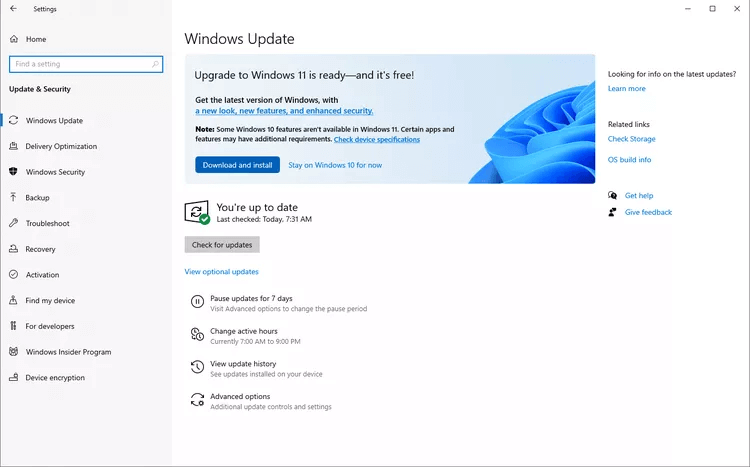
Windows 11-funksjoner
Store OS-oppdateringer bringer store endringer. Dette er ikke å si at Windows 10 ikke har sett forbedringer gjennom årene, men en stor oppdatering som Windows 11 ville ikke bli ansett som like stor uten noen betydelige endringer.
I tillegg til små justeringer, som avrundede hjørner, muligheten til å slette forhåndsinstallerte apper og nye ikoner, er disse større endringene:
- Oppdatert oppgavelinje: Windows 11 endrer tydelig mye når det kommer til visuelle effekter, med oppgavelinjen som hovedfokus. Dette betyr store endringer i brukergrensesnittet, vinduer med avrundede hjørner, en oppdatert Start-meny og sentrerte knapper. Med det sagt, er det enkelt å tilpasse oppgavelinjen til din smak.
- Den nye Start-menyen: Start-menyen er endret. Toppen av denne listen viser en søkelinje og installerte apper, med en lenke for enkel tilgang til alle de installerte appene dine, og du kan opprette mapper for bedre organisering. Den nederste delen inneholder anbefalte filer, mapper og apper basert på dine bruksvaner. Avlogging, lockout, avslutning og andre relaterte handlinger kan også nås her.
- Filutforsker har blitt oppgradert: Med den nye filutforskeren kan du enkelt bytte mellom mapper uten å måtte åpne flere separate vinduer. Det er også en ny favorittseksjon slik at du kan feste alle de mest brukte filene dine for enkel tilgang.
- AI chat forkortelse: Versjon inkludert ChatGPT i Bing-søkemotoren, og Windows 11 gir en snarvei til den direkte fra søkeverktøyet på oppgavelinjen.
- Batteristatistikk: Hvis du synes det er nyttig å se batteribruksstatistikk på telefonen din, vil du ha glede av det samme på din Windows 11 PC. Du kan automatisk slå på batterisparemodus når batteriet faller under en terskel, og se bruksstatistikk fra de siste syv dager og 24 timer.
- Moderne menygrensesnitt: Toppen av Filutforsker i Windows 11 oppdateres for å favorisere knapper i stedet for de tradisjonelle menyelementene Fil og Hjem i Windows 10. Det er også en mer kompleks høyreklikkmeny for når du leter etter flere alternativer i mapper og filer.
- Smarte videomøtefunksjoner: Windows 11 kommer med stemmefokus, øyekontakt, automatisk innramming og bakgrunnsuskarphet for å forbedre videosamtaler.
- Støtte for Android-apper: Windows kan faktisk kjøre Android-apper gjennom den Tredjeparts emulator Men med innebygd støtte kan du få Android-apper i Windows 11.
- Innebygd videoredigering: Microsoft inkluderer Clipchamp i Windows 11 slik at du kan redigere videoer uten behov for tredjepartsverktøy.
- Innebygd skjermopptak: Skjæreverktøyet inkluderer muligheten til Ta opp skjermen i Windows 11.
I tillegg til de nye funksjonene er det flere endringer som skjer etter oppgradering til Windows 11:
- Cortana: Den vil ikke festes til oppgavelinjen eller inkluderes i den første oppstartsopplevelsen.
- skrivebordsbakgrunn: Det er ikke mulig å roame til og fra enheten når du er logget på MS-kontoen din.
- Internet Explorer: Nettleseren er deaktivert, og Edge tar sin plass.
- S-modus: Kun tilgjengelig for Windows 11 Home-utgaven.
- Skjermbildeverktøy: Snipping Tool, Snip og Sketch samlet i ett.
- Startmeny: Navngitte appgrupper og mapper støttes ikke lenger.
- Nettbrettmodus: Denne modusen er fjernet, og ny funksjonalitet og muligheter for tastaturfeste og løsgjøringsposisjoner er inkludert.
- Applikasjoner: Disse appene forblir under oppgraderingen til Windows 11, men vil ikke automatisk installeres under en ren installasjon (selv om du fortsatt kan få dem fra butikken): 3D Viewer, OneNote for Windows 10, maling 3D og Skype.
Her er noen skjermbilder fra Windows 11 Pro. Du kan se at det er en helt ny senterfokusert oppgavelinje med en nydesignet Start-meny, widgetmeny, oppdaterte filutforsker- og kontrollpanelikoner, Microsoft Store, Søk-widget, Innstillinger og en oppdatert oppsetthandling.
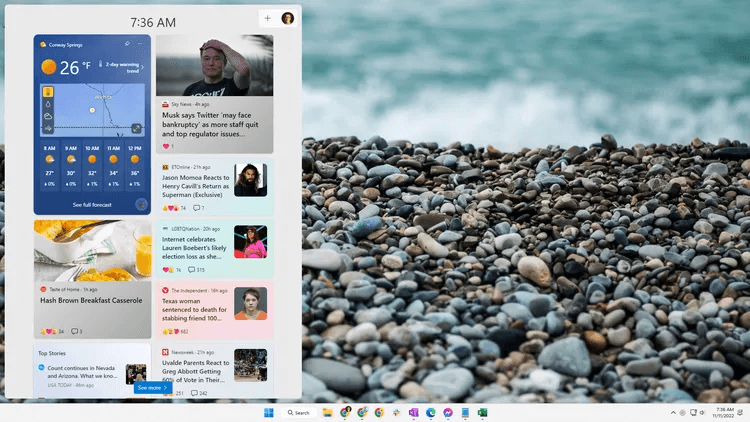
Systemkrav for Windows 11
Listet nedenfor er Forutsetninger for å installere Windows 11. jfr Microsofts funksjonskrav for Windows 11 For mer nødvendigheter som datamaskinen din bør ha hvis du vil ha visse funksjoner.
| Windows 11 grunnleggende systemkrav | |
| Helbreder: | 1GHz +; 2 eller flere kjerner; 64-bits prosessor eller SoC |
| RAM: | 4 GB |
| Oppbevaring: | 64 GB eller mer |
| Systemfastvare: | UEFI, Secure Boot Capable |
| dwt: | Versjon 2.0 av Trusted Platform Module |
| Grafikkort: | DirectX 12 eller nyere med WDDM 2.0-driver |
| skjermen: | HD (720p) skjerm større enn 9 tommer diagonalt, 8 bits per kanalfarge |
Kunne for PC Health Check-appen Forteller deg om datamaskinen din er kvalifisert for en oppgradering. Installer og kjør deretter denne programvaren for å få et enkelt ja eller nei svar.
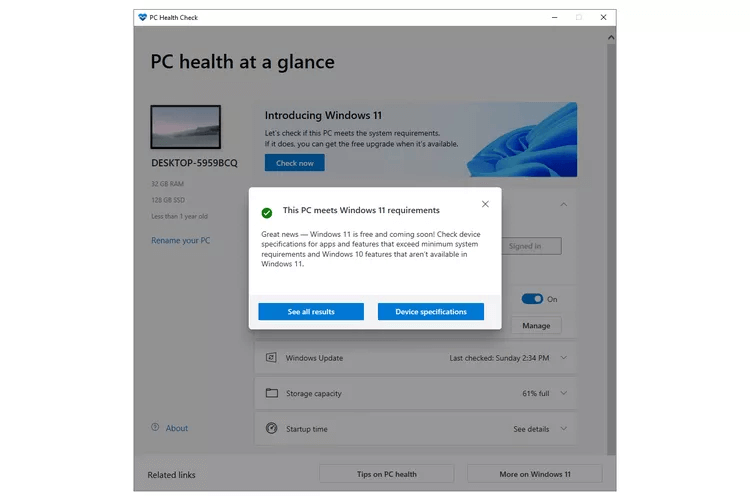
Ofte stilte spørsmål:
Q1: Hvordan tar jeg et skjermbilde på Windows 11?
Svar: For å ta et skjermbilde i Windows 11 , trykk på Windows-tasten + PrtSc. Skjermbilder lagres i mappen Bilder > Skjermbilder. Trykk på Windows-tasten + Shift + S for å velge en del av skjermen.
Q2: Hvordan avinstallerer jeg Windows 11?
Svar: For å avinstallere Windows 11, gå til Innstillinger > Gjenoppretting > Tilbake. Eller gå til Innstillinger > Gjenoppretting > Avansert oppstart > Start på nytt nå og installer et nytt operativsystem. Sikkerhetskopier dine personlige data og tredjepartsapper før du avinstallerer Windows 11.
Q3: Hva er Windows 11 S-modus?
Svar: Med Windows 11 i S-modus kan du bare bruke og laste ned godkjente apper. For å bruke apper utenfor Microsoft Store, må du slå av S-modus. Nye Windows 11-PCer kommer noen ganger med S-modus aktivert for å holde enheten trygg.
Q4: Hvordan slår jeg av Windows 11?
Svar: For å slå av Windows 11, trykk på strømknappen, velg Start > Strømikon > Slå av, eller trykk på Windows-tasten + D > Alt + F4 > Enter.